Instagram bị lỗi Filter: Nguyên nhân và cách khắc phục

Cách khắc phục Instagram bị lỗi Filter bị mất hoặc không hiện sticker, hiệu ứng, bộ lọc không thể sử dụng nhãn dán dù đã cài lại ứng dụng. Do thư viện sticker và Filter của Instagram vô cùng nhiều nên việc thỉnh thoảng xảy ra lỗi cũng là điều không thể tránh. Vậy nên hãy cùng Sforum tìm hiểu nguyên nhân và khắc phục lỗi Instagram không có hiện các Filter ngay tại bài viết này nhé!
Nguyên nhân tại sao Instagram bị mất, không hiện Filter
Trước khi tìm cách fix lỗi thì ta nên biết nguyên nhân gây ra vấn đề này. Theo đó, Instagram bị lỗi Filter bởi một vài nguyên do phổ biến dưới đây:
- Phiên bản Instagram bạn đang dùng chưa update: Khi đã lâu mà bạn không đăng nhập và cập nhật Instagram thì thiết bị của bạn có thể sẽ không tự động update bản mới. Từ đó, hiệu ứng mới cũng sẽ chưa được cập nhật.
- Chương trình mời của Instagram gặp lỗi: Tình trạng này xảy ra có thể là do phía nhà sản xuất đang nâng cấp phiên bản mới cho ứng dụng. Vậy nên, hiệu ứng Filter hay sticker bạn dùng rất có thể bị xóa bởi NSX.
- Dung lượng RAM còn lại trong thiết bị quá thấp để tải hiệu ứng: Dung lượng RAM của máy bạn có thể quá tải do bạn lưu trữ quá nhiều tệp tin, tài liệu và ứng dụng khác. Việt bộ nhớ quá đầy có thể khiến Instagram bị lỗi Filter cho không tải xuống được.
- Hiệu ứng Instagram bị hạn chế tại vài khu vực: Tuy là nguyên nhân này cũng hiếm gặp bởi Filter Instagram thường dùng được ở mọi vùng lãnh thổ, nhưng không phải là không có trường hợp này.

Cách khắc phục Instagram bị lỗi Filter
Có thể thấy, việc Instagram bị lỗi Filter bắt nguồn bởi nhiều nguyên do khác nhau. Vậy nên biện pháp fix lỗi cũng sẽ khác nhau tùy thuộc vào nguồn gốc gây ra. Nhìn chung, có các mẹo khắc phục như sau:
Tìm lại bộ lọc, hiệu ứng
Điều đơn giản và dễ thực hiện nhất để khắc phục vấn đề Instagram bị lỗi Filter là search lại và lưu về các hiệu ứng mà bạn cần dùng. Cụ thể, bạn mở camera mục Story lên, tiếp theo, hãy trượt thanh Hiệu ứng qua bên phải phải rồi click chọn Tìm kiếm (hình kính lúp). Trong kho Hiệu ứng, hãy điền tên Filter lên thanh search hoặc lướt chọn tùy ý rồi tải về thư viện hiệu ứng của tài khoản bạn.
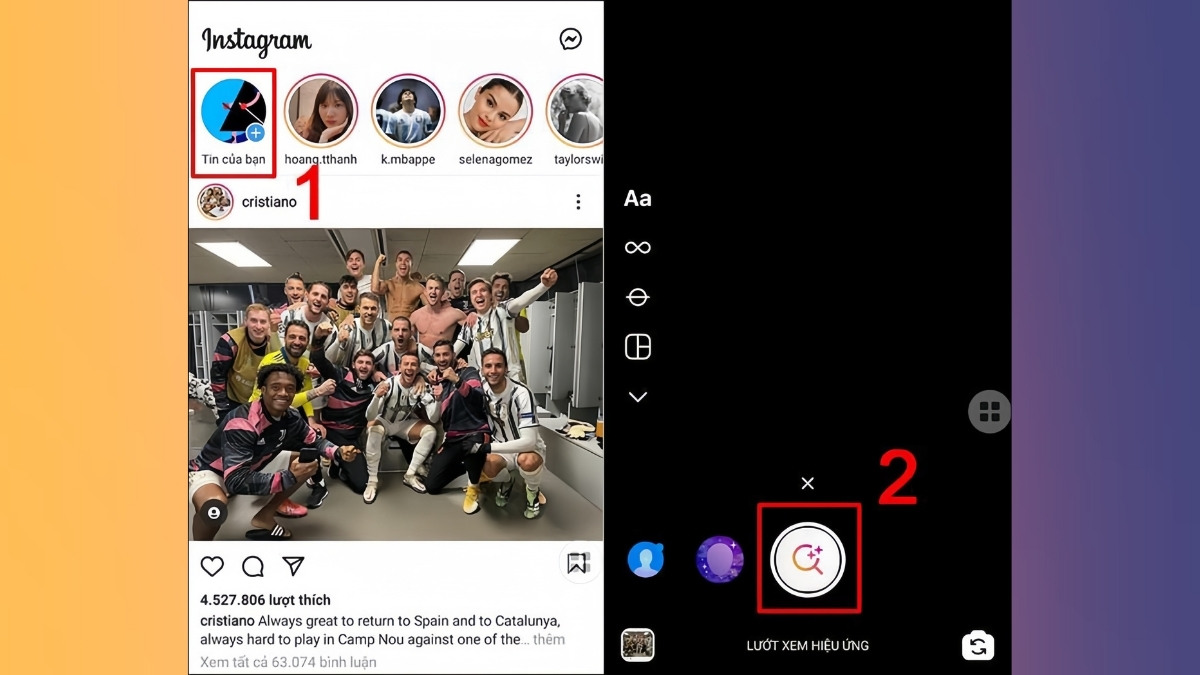
Để update nhiều Filter mới cũng như những tính năng ưu việt từ Instagram, bạn mua ngay 1 chiếc điện thoại hiện đại. Với dòng sản phẩm đời mới, khi chụp và quay trên ứng dụng này sẽ cho ra hình ảnh với chất lượng tốt hơn. Vậy nên hãy cùng Sforum tham khảo vài mẫu điện thoại đang được yêu thích sau:
[Product_Listing categoryid='3' propertyid=' customlink='https://cellphones.com.vn/mobile.html' title='Danh sách điện thoại đang được quan tâm nhiều tại CellphoneS']
Tắt và khởi động lại app
Cách khắc phục Instagram bị lỗi Filter tiếp theo chính là đóng rồi khởi động lại app. Có thể việc dùng ứng dụng quá lâu đã khiến hệ thống bị giật, lag, gây lỗi nên lúc này, bạn hãy tắt app. Đừng quên xóa ứng dụng ở cửa sổ đa nhiệm, sau đó hãy để thiết bị nghỉ khoảng vài phút rồi truy cập ứng dụng lại. Cuối cùng, hãy dùng lại Filter bạn muốn để xem lỗi được khắc phục chưa.
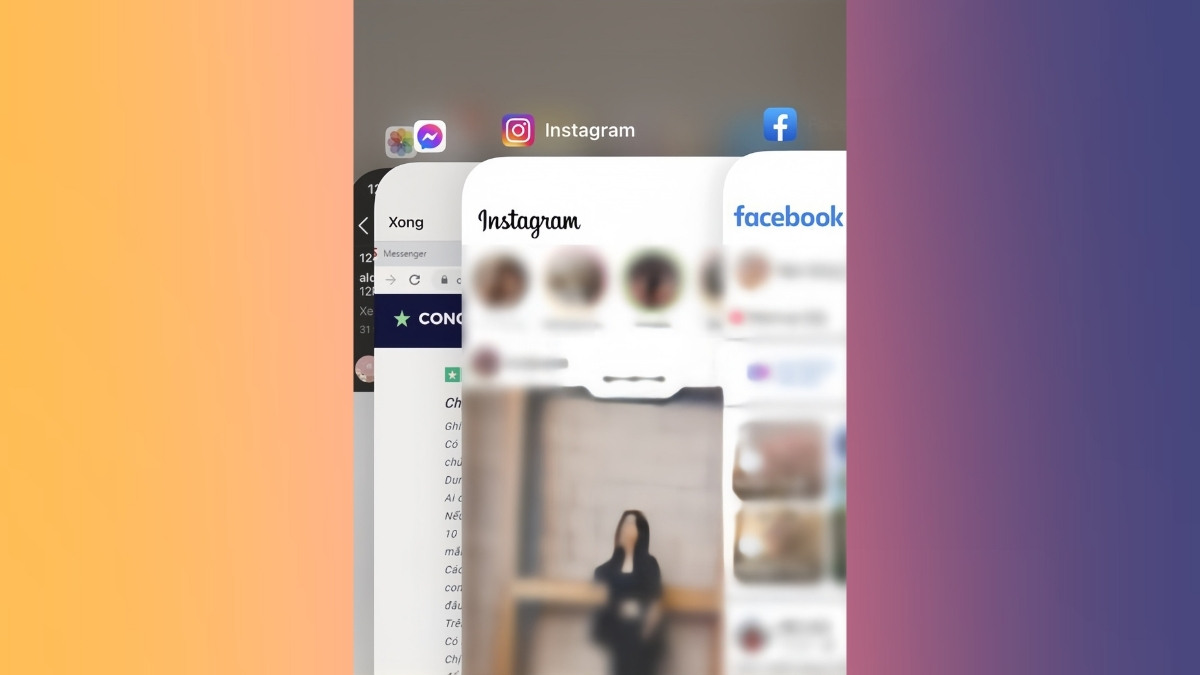
Khởi động lại thiết bị
Instagram bị lỗi Filter cũng có thể do máy của bạn bị sử dụng tần suất cao, dẫn tới quá tải. Điều bạn cần làm hiện tại chính là restart thiết bị, sau đó truy cập Instagram và thực hiện các bước sử dụng Filter xem đã hết lỗi chưa. Không chỉ Instagram, cũng có khá nhiều app khác dễ bị lỗi, lag hoặc đơ nếu điện thoại bị dùng quá lâu.

Xóa dữ liệu/ bộ nhớ trên ứng dụng
Lỗi Instagram không hiện Filter còn có thể xảy ra bởi ứng dụng chứa quá nhiều dữ liệu hoặc bộ nhớ cache đã đầy. Tuy nhiên bạn hãy lưu ý là phương phái này chỉ áp dụng được đối với các dòng điện thoại có dùng hệ điều hành Android:
Bước 1: Hãy ấn đề biểu tượng của app Instagram ngay trên màn hình, sau đó ấn chọn Thông tin ứng dụng.
Bước 2: Tại giao diện thông tin ứng dụng, click vào Lưu trữ
Bước 3: Cuối cùng, bạn hãy ấn Xóa dữ liệu và Xóa bộ nhớ đệm. Tuy nhiên, bạn nên cân nhắc bởi bước này sẽ xóa vĩnh viễn toàn bộ thông tin trên ứng dụng này.
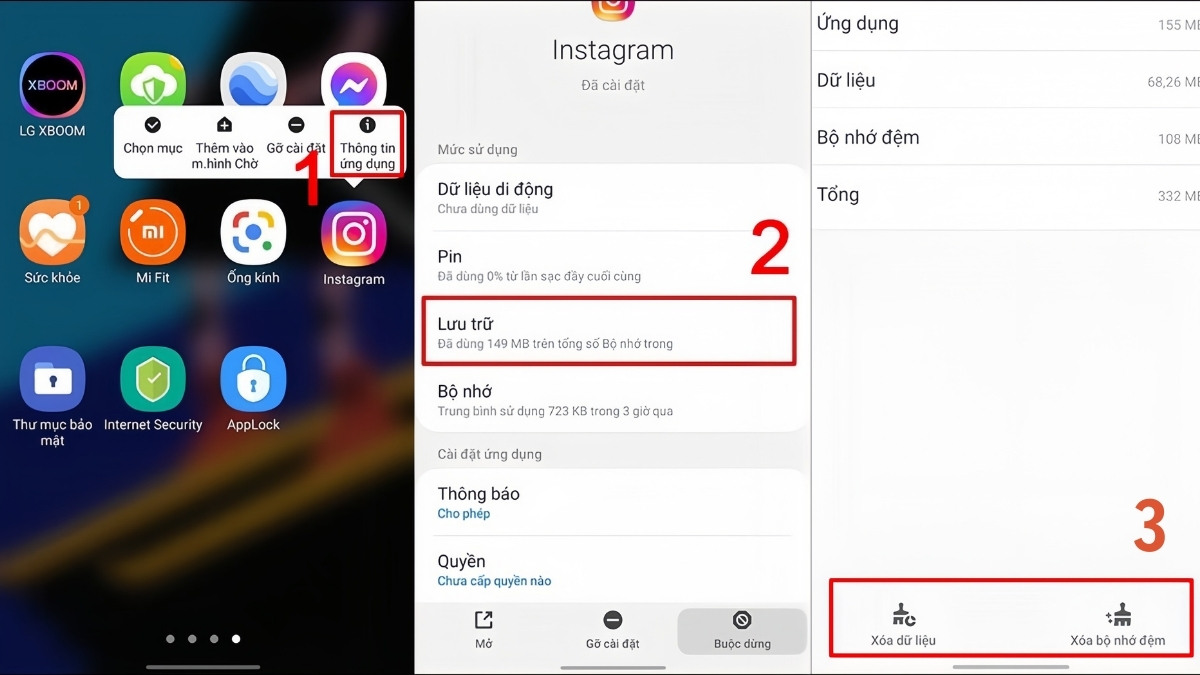
Giải phóng dung lượng của máy
Ngoài ra, Instagram bị lỗi Filter cũng có thể là do bộ nhớ, dung lượng của thiết bị bạn đầy nên không download được hiệu ứng thêm nữa. Cụ thể, bạn có thể xóa bớt những ứng dụng không còn dùng, tệp tin cũ… để dung lượng trống của máy đủ để tải Filter bạn muốn dùng. Ngoài ra, bạn cũng nên giải phóng dung lượng theo định kỳ để giúp bảo dưỡng thiết bị.
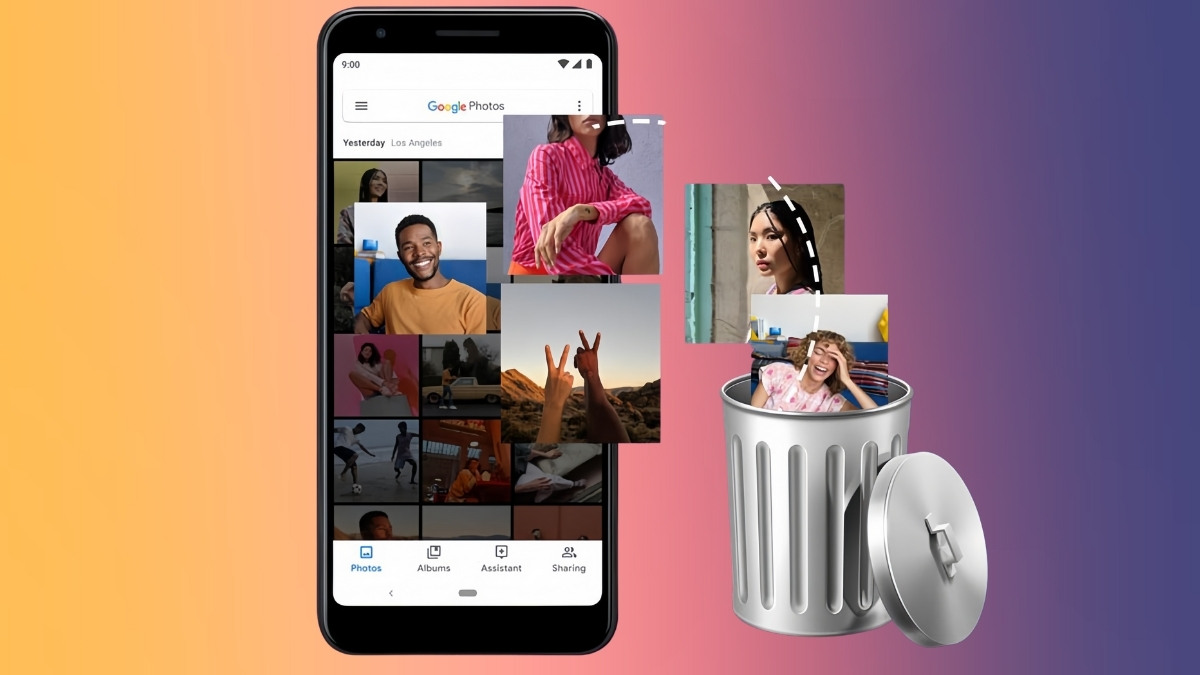
Xóa rồi download lại ứng dụng
Đầu tiên, có thể ngăn chặn Instagram bị lỗi không có Filter bằng cách xóa ứng dụng, sau đó tải lại trên App Store hoặc CH Play. Bạn chỉ nên làm cách này khi áp dụng hết mọi phương thức bên trên nhưng vẫn không dùng Filter được. Ngoài ra, khi tải về, bạn nên nâng cấp app lên bản mới nhất để dùng được nhiều tính năng tối ưu, ưu việt hơn nhé.
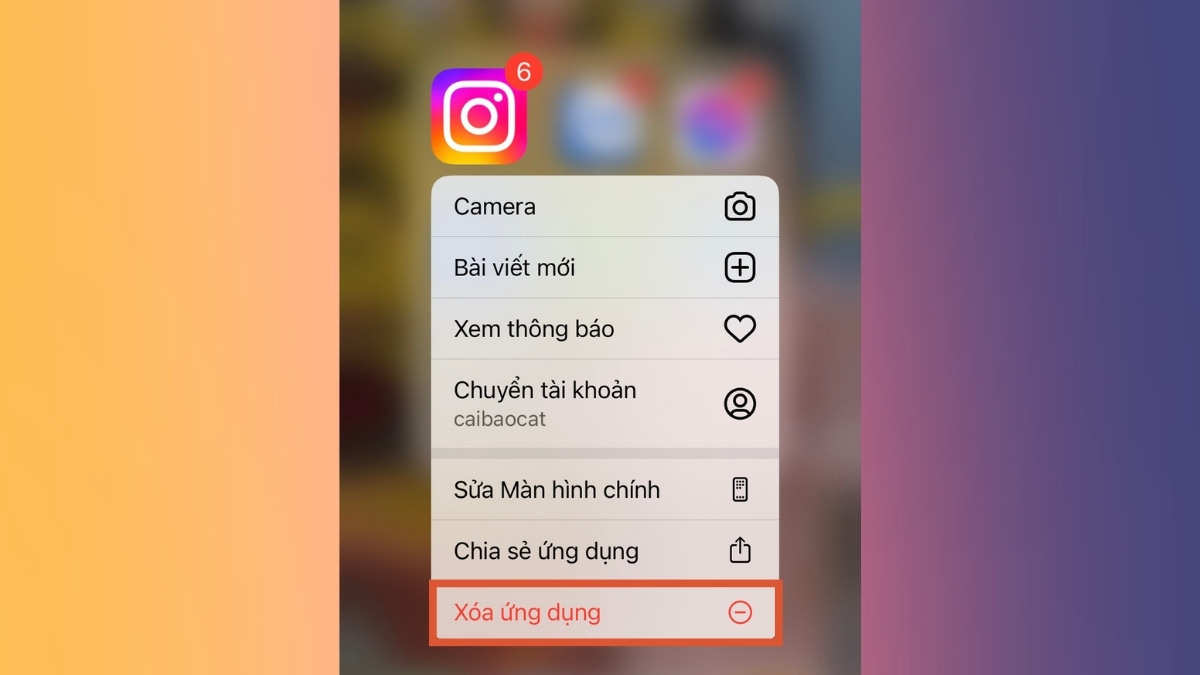
Cách tải Filter trên Instagram khi thiết bị không hỗ trợ
Bên cạnh các cách khắc phục Instagram bị lỗi Filter, nếu điện thoại bạn vẫn không hỗ trợ dùng thì bạn có thể thay thế bằng các ứng dụng bên thứ 3, điển hình là Instagram Filters hoặc Spark AR Player. Những ứng dụng có thể giúp bạn tải cũng như sử dụng các hiệu ứng được thiết bởi bởi người dùng Instagram.
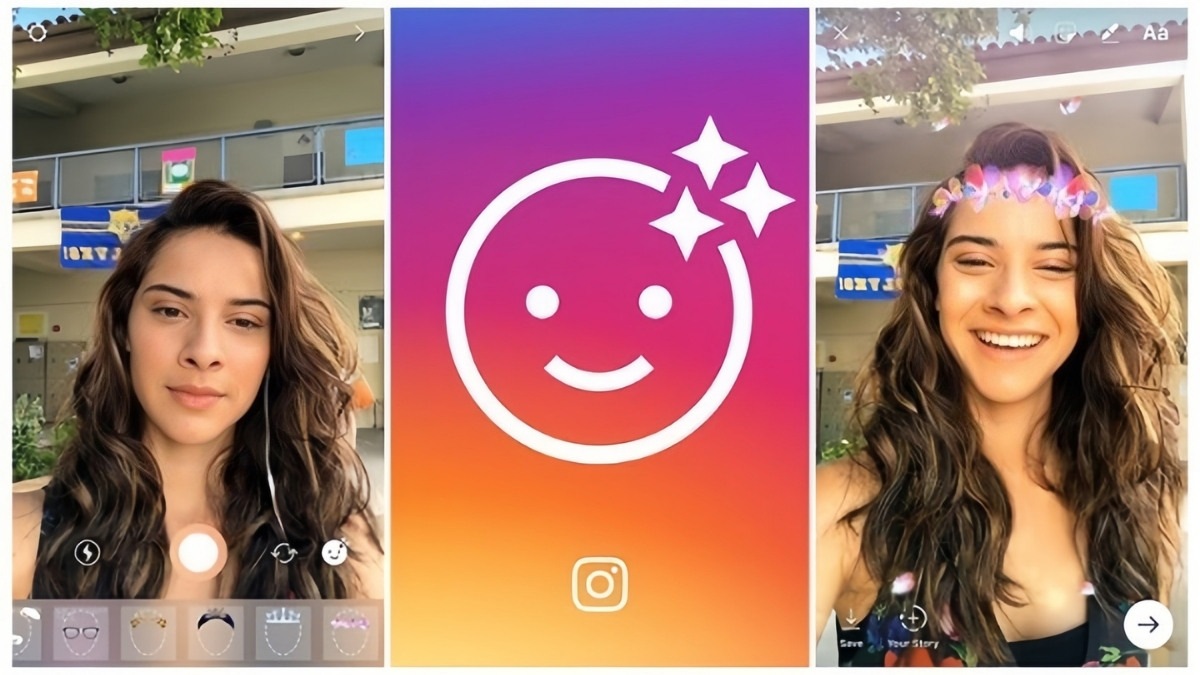
Tuy vậy, việc áp dụng app của bên thứ 3 lại có nguy cơ rò rỉ thông tin, gây rủi ro bảo mật cũng như 1 số vấn đề phiền toái khác như quảng cáo và tiếp thị. Vậy nên, khi bạn muốn áp dụng phương pháp này thì hãy tìm hiểu kỹ về ứng dụng cũng như cân nhắc kỹ lưỡng.
Trên đây chính là các cách khắc phục Instagram bị lỗi không có hiện Filter để người dùng nhanh chóng fix được vấn đề gây phiền toái này. Hy vọng rằng trải nghiệm dùng Insta của bạn sẽ thuận tiện, suôn sẻ hơn sau khi đọc tin bài này. Đừng quên đón đọc, ủng hộ và chia sẻ cho các bài đăng sau trên Sforum nhé.
- Xem thêm: Thủ thuật Instagram


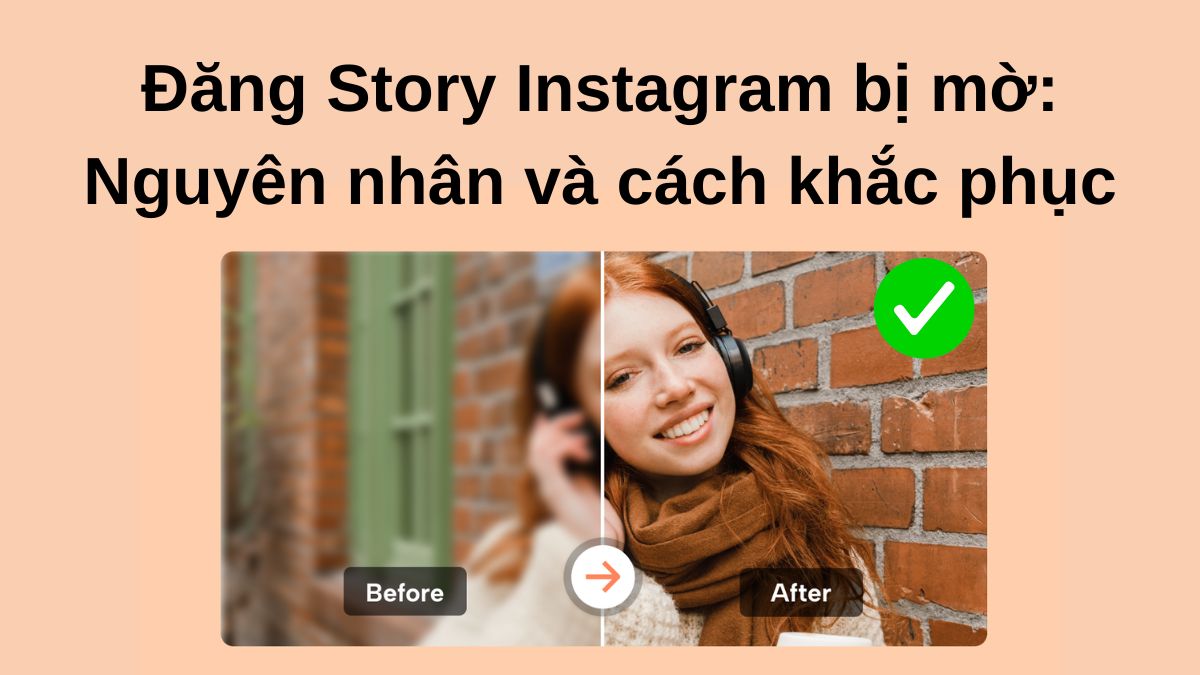
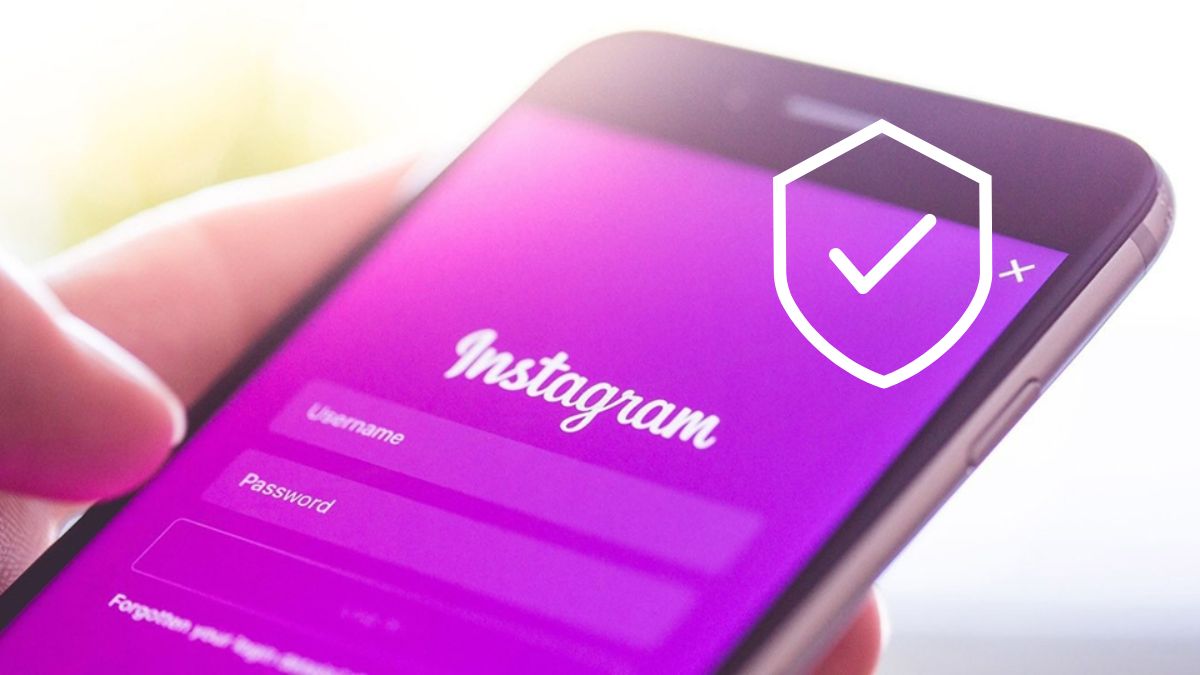



Bình luận (0)